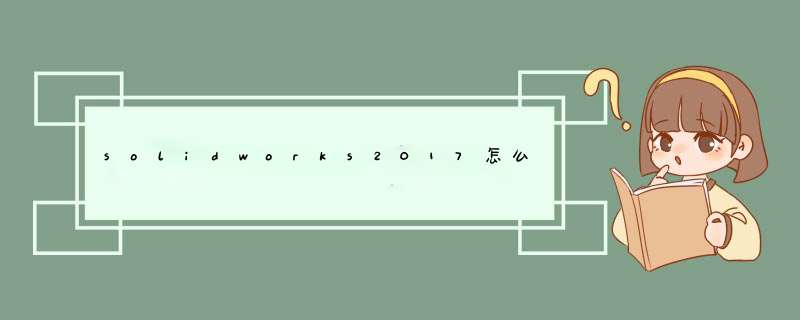
今天我们就来看看solidworks2017画异性d簧的一种方法,很简单,请看下文详细介绍。
SolidWorks 2017 SP1.0 64位 Premium 完整汉化特别版(附破解文件)
- 类型:3D制作类
- 大小:12.72GB
- 语言:简体中文
- 时间:2017-04-20
1、打开solidworks2017,并建立一个新的零件。
2、选定前视基准面,正视所选基准面,利用直线命令、圆弧命令进行绘草图,并设定相关尺寸。采用旋转凸台特征命令,点击确定。
3、选定上视基准面,正视所选基准面,利用圆弧命令进行绘草图,并设定相关尺寸。采用螺旋线特征命令,点击确定。
4、选定上视基准面,正视所选基准面,利用直线命令进行绘草图,并设定相关尺寸。采用曲面扫面特征命令,点击确定。
5、采用分割线特征命令,点击确定。
6、选定右视基准面,正视所选基准面,利用圆命令进行绘草图,并设定相关尺寸。
7、采用扫描特征命令,选定草图和轮廓,点击确定。隐藏特征1(旋转)。
8、最后异性d簧就画好了。
以上就是solidworks2017绘制异性d簧的教程,希望大家喜欢,请继续关注脚本之家。
相关推荐:
solidworks怎么画压缩d簧?
Solidworks怎么进行d簧与圆柱配合?
solidworks怎么绘制锥形的d簧模型?
欢迎分享,转载请注明来源:内存溢出

 微信扫一扫
微信扫一扫
 支付宝扫一扫
支付宝扫一扫
评论列表(0条)